Apabila pengguna Windows 10 ingin menukar aplikasi lalai pada sistem mereka, mereka mungkin akan tersandung pada menu pilihan "aplikasi lalai" dalam aplikasi Tetapan sistem operasi.
Di sana anda dapati senarai jenis teras aplikasi, e-mel, peta, pemain muzik, penonton foto, pemain video dan pelayar web, dan pilihan untuk memetakan aplikasi atau program individu supaya mereka mengambil alih peranan pada peranti itu.
Program peta lalai Microsoft untuk ini secara lalai, Microsoft Edge sebagai penyemak imbas lalai misalnya. Telah terjadi pada masa lalu bahawa kemas kini menetapkan beberapa atau bahkan semua persatuan fail dan protokol pada sistem pengendalian.
Menukar aplikasi lalai
Lakukan yang berikut untuk menguruskan apl lalai dalam aplikasi Tetapan:
- Gunakan pintasan papan kekunci Windows-I untuk membuka Tetapan pada Windows 10 PC.
- Pergi ke Aplikasi> Aplikasi Lalai.
- Klik pada aplikasi lalai untuk mengubahnya. Ini membuka menu pemilihan untuk memilih program lain atau menggunakan Store untuk mencari aplikasi untuk digunakan.
Satu isu yang pengguna Windows 10 dapat berjalan apabila mereka cuba menukar aplikasi lalai adalah bahawa program mungkin tidak disenaraikan dalam menu pemilihan.
Microsoft memaparkan aplikasi dan program yang dipasang dalam menu apabila anda mengklik salah satu apl atau program lalai untuk mengubahnya, dan memaparkan pautan untuk mencari apl yang sesuai di Gedung Windows.
Walau bagaimanapun, apa yang tidak dilakukan adalah pilihan paparan untuk memilih program secara manual yang bermaksud bahawa anda tidak dapat menetapkan program mudah alih sebagai aplikasi lalai dalam Windows 10 menggunakan menu. Sebarang program yang tidak dikenali oleh Windows sebagai dipasang atau dikaitkan dengan jenis fail tidak boleh dipilih menggunakan menu Apps.
Menyelesaikan masalah ini
Walaupun anda tidak boleh membuat aplikasi mudah alih atau program lain yang tidak disenaraikan oleh Windows aplikasi lalai menggunakan skrin konfigurasi ini, anda boleh menggunakan cara lain untuk membuat pengubahsuaian yang diperlukan untuk sistem operasi.
Menu Tetapan tidak akan membantu anda di sana, bagaimanapun, kerana semua pilihan yang ia menyediakan menghadkan pemilihan ke program atau aplikasi yang dipasang dan Gedung Windows.
Microsoft mahu anda menggunakan aplikasi Tetapan untuk menetapkan jenis fail kepada program. Syarikat itu mengeluarkan pilihan untuk menggunakan Panel Kawalan ke jenis fail berkaitan dengan program dalam versi Windows 10 1803.
Masalahnya ialah: syarikat tidak memperbaiki aplikasi Tetapan dalam hal ini. Ia masih tidak mempunyai pilihan "semak imbas" untuk memilih program secara manual dari sistem.
Kami cadangkan anda menggunakan program FileTypesMan percuma Nirsoft untuk mendapatkan semula kawalan penuh ke atas fungsinya. Semak ulasan kami mengenai FileTypesMan di sini untuk mendapatkan maklumat tambahan.
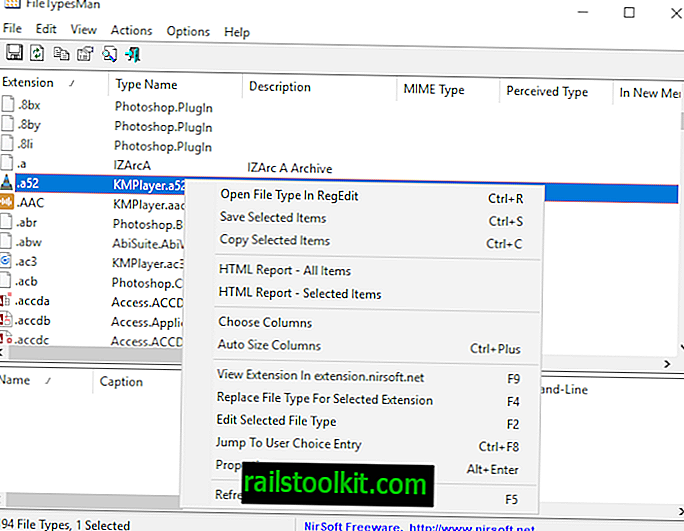
FileTypesMan menyenaraikan semua jenis fail yang diketahui dalam antara muka pada beban dan persatuannya. Untuk menukar persatuan, pilih saja dan tekan F4 untuk membuka prompt perubahan untuk memilih program yang berbeza.
Maklumat di bawah ini sah untuk Windows 10 versi 1709 atau lebih awal
Panel Kawalan klasik, selagi masih sebahagian daripada Windows, menawarkan penyelesaian.
Kemaskini : Microsoft mengubah pilihan Panel Kawalan dalam Kemas Kini Pembuat Kejatuhan Windows 10 sebaliknya mengubahnya ke aplikasi Tetapan. Aplikasi Tetapan, bagaimanapun, menyenaraikan program yang dipasang atau aplikasi Gedung Windows sahaja. Tidak ada pilihan untuk menetapkan program yang tidak dicadangkan oleh Windows sebagai pengendali lalai untuk protokol atau jenis fail tertentu.
Anda boleh membuka skrin pengurusan klasik dengan cara yang berikut. Perhatikan bahawa kemungkinan bahawa Microsoft akan menghapusnya pada akhirnya:
- Ketik pada kekunci Windows, ketik cmd.exe dan pilih hasilnya untuk membuka Prompt Perintah.
- Ketikkan kawalan / nama Microsoft.DefaultPrograms / halaman halamanDefaultProgram untuk membuka "Tetapkan program lalai" tetingkap Panel Kawalan.
- Ketikkan kawalan / nama Microsoft.DefaultPrograms / page pageFileAssoc untuk membuka "mengaitkan jenis fail atau protokol dengan program" Panel Kawalan tetingkap.
Gunakan Windows-Pause untuk membuka Panel Kawalan. Jika anda tidak mempunyai Jeda-kunci, ketik pada Windows, taip Panel Kawalan dan tekan enter.
Pilih "Home Panel Kawalan", dan pada skrin seterusnya "Program Lalai".
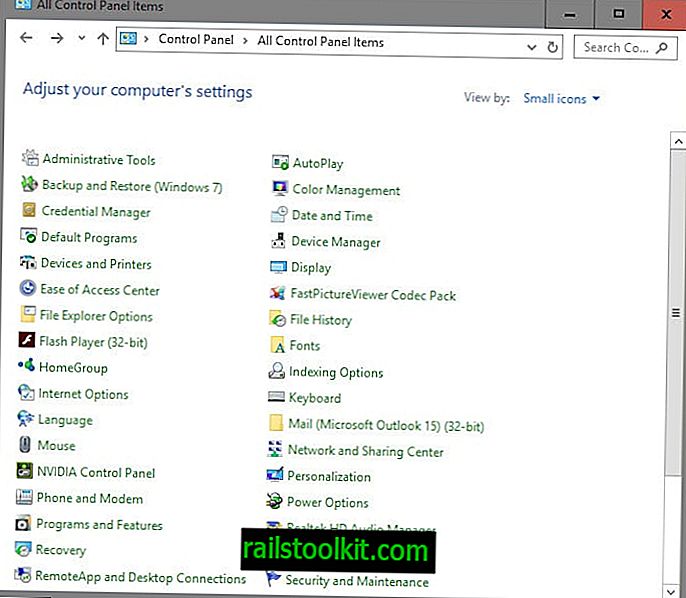
Pilih "Mengasaskan jenis fail atau protokol dengan program" pada skrin yang terbuka.
Ini memuat semua jenis fail dan protokol yang diketahui dalam senarai panjang. Setiap pelanjutan atau protokol disenaraikan dengan pelanjutan fail atau protokol, penerangan, dan program semasa yang berkaitan dengannya.
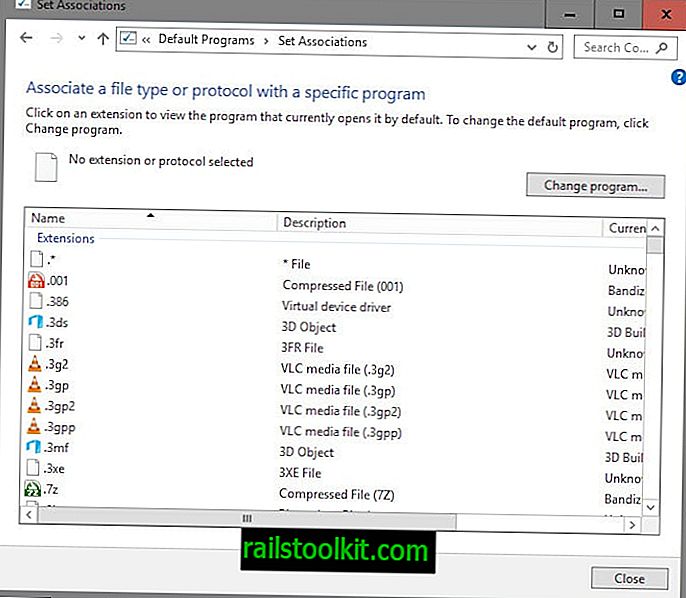
Tidak ada cara mudah untuk melakukan ini, yang bermaksud bahawa anda perlu mencari semua pelanjutan atau protokol fail yang anda mahu peta ke program secara manual dalam penyenaraian.
Ini boleh mengambil sedikit masa bergantung pada program. Pemain media boleh dikaitkan dengan berpuluh-puluh jenis fail contohnya.
Untuk menukar persatuan pelanjutan atau protokol klik dua kali pada baris dalam penyenaraian.
Nota : Jika anda mendapat "Windows tidak dapat membuka jenis fail ini", pilih "cuba aplikasakan pada PC ini" terlebih dahulu.
Windows memaparkan menu pemilihan yang menyerupai satu daripada aplikasi Tetapan tetapi menyenaraikan pilihan di bahagian paling bawah untuk "mencari aplikasi lain pada PC ini".
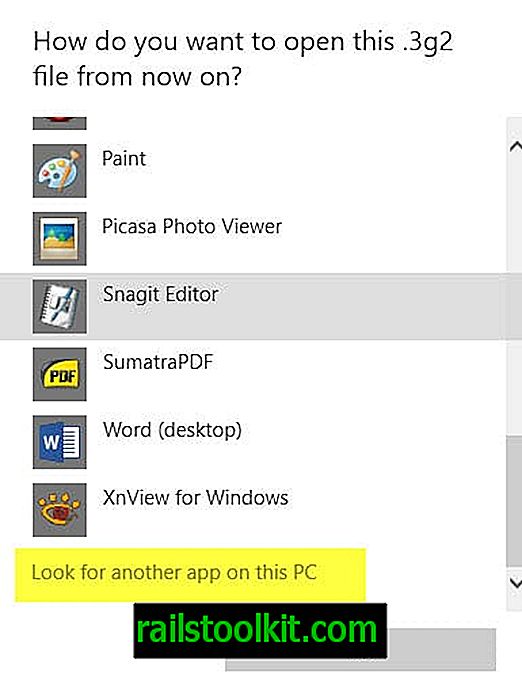
Pilihan ini memuatkan pelayar fail yang anda gunakan untuk memilih fail boleh laku secara manual pada sistem. Ia membolehkan anda memilih program dan program mudah alih yang tidak disenaraikan oleh Windows dalam menu Tetapan.
Nota: Anda mungkin perlu mengklik pada "lebih banyak aplikasi" dalam menu terlebih dahulu, kemudian tatal ke bawah sehingga anda mendapati pilihan yang disenaraikan di dalamnya.
Ulangi prosedur untuk semua pelanjutan dan protokol fail yang anda mahu peta ke program.
Petua : Anda juga boleh mencoba "menetapkan program lalai" pilihan pada applet Panel Kawalan. Ini menjadikan perkara lebih mudah kerana ia membolehkan anda memetakan semua sambungan fail dan protokol yang disokong ke program. Walau bagaimanapun, Windows tidak boleh menyenaraikan program mudah alih dalam menu.
Kata penutupan
Pengguna Windows yang tidak menjalankan aplikasi mudah alih pada sistem mereka mungkin tidak pernah menemui masalah ini, tetapi mereka yang melakukan akan menghadapi masalah apabila mereka cuba memetakannya untuk menyambungkan sambungan atau protokol seperti Microsoft belum menambahkan pilihan itu ke aplikasi Tetapan.
Adakah pengawasan, metrik yang menunjukkan penggunaan aplikasi mudah alih tidak penting, atau satu cara untuk mempromosikan aplikasi Gedung Windows? Kami tidak tahu pada ketika ini, tetapi ia adalah sesuatu yang harus ditangani oleh Microsoft sebelum ia membuang Panel Kawalan untuk kebaikan.














